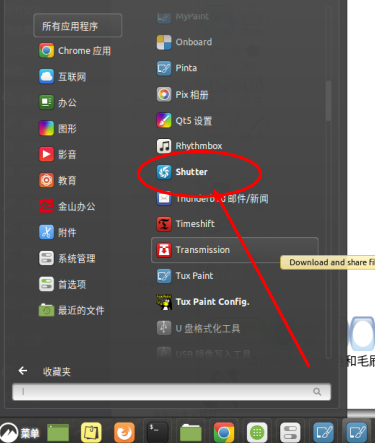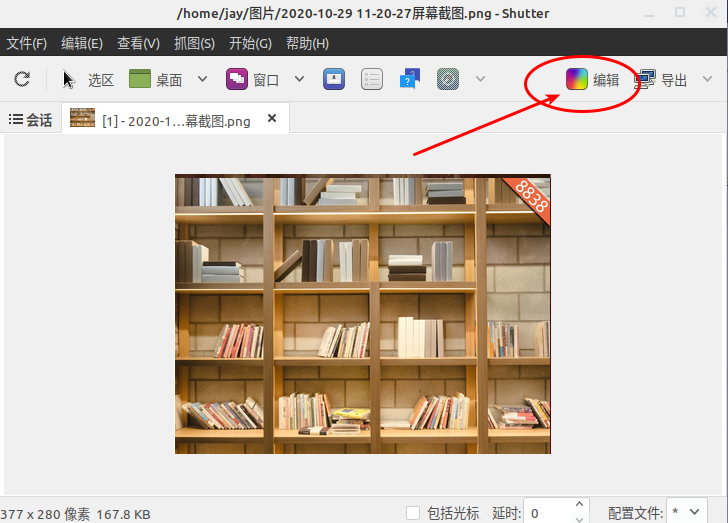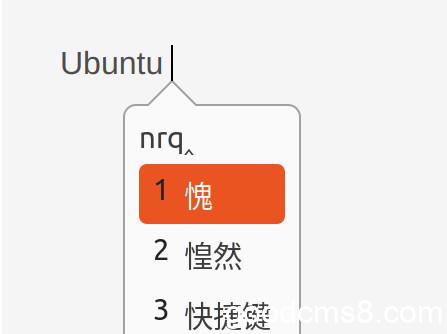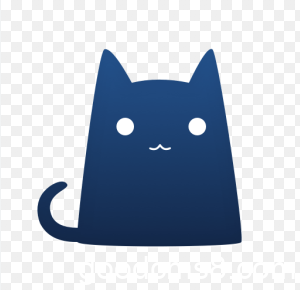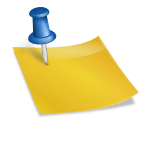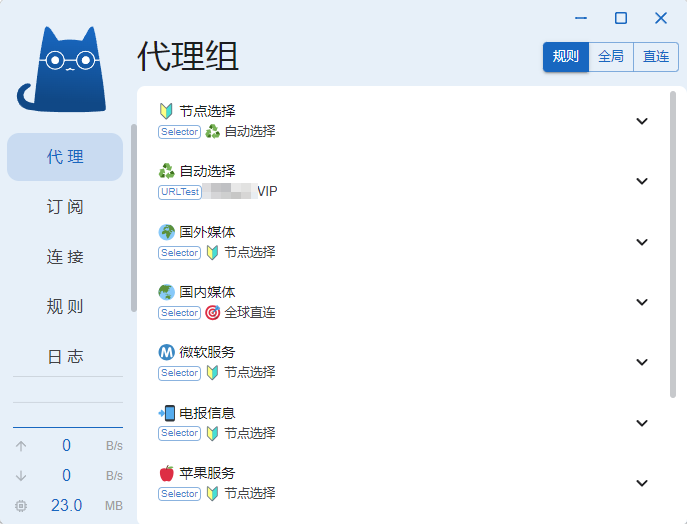Linux也有一些功能上很强大的图片处理软件,类似Photoshop的有Gimp,还有一些类似qq截图及编辑的图片处理工具,如Shutter,这个软件功能相对强大而且非常 好用,只是新版的LinuxMint却在自己的软件源中删除了这一款软件,但是一些热心网友还是提供了这个软件的下载方法,并且已经设置好图片编辑等插件,一如既往地好用,今天外星人就给大家介绍一下安装的方法。
1.添加ppa
ppa:linuxuprising/shutter
复制上述ppa地址,依次点击“开始菜单”==》“系统设置”,在“系统管理”项里找到“软件源“并打开,按照提示输入密码,点击左侧”PPA“菜单,添加刚刚复制的ppa地址并点”确定“,如图所示:
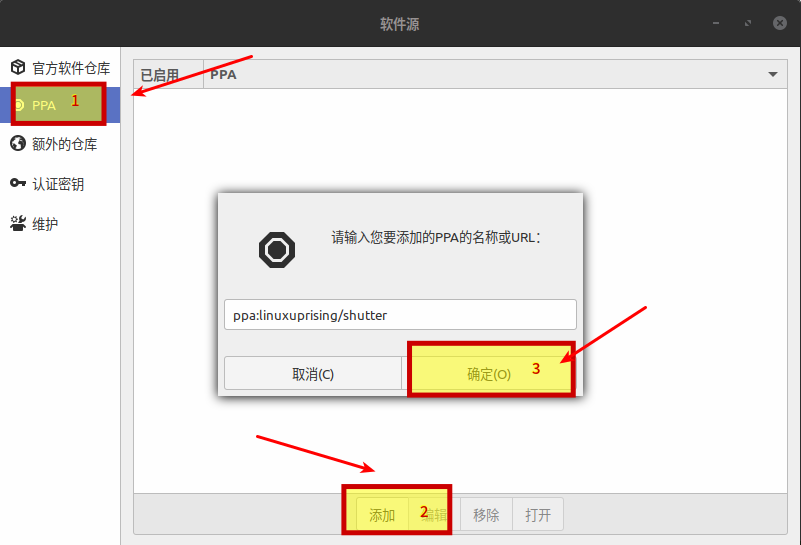
之后会Linux Mint20会自动弹出此PPA的相关说明,点击确定即可:
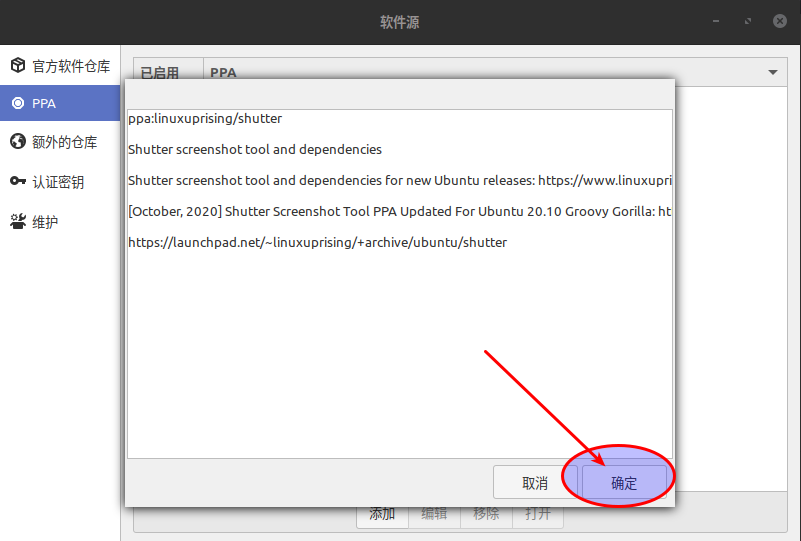
然后Linux Mint20会提示是否更新缓存,点击确定更新缓存,如图所示:
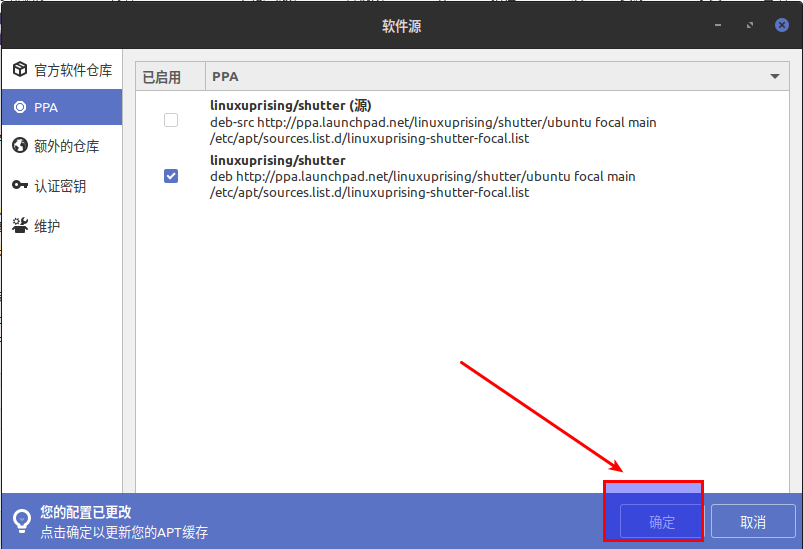
2.安装Shutter软件
更新缓存后,关闭软件源,打开终端,输入以下安装命令:
sudo apt-get install shutter
按照提示输入密码,然后Linux Mint20 终端会提示安装会消耗一定的空间,问你是否继续,果断输入”y“并按回车键,就开始安装了,如图所示:
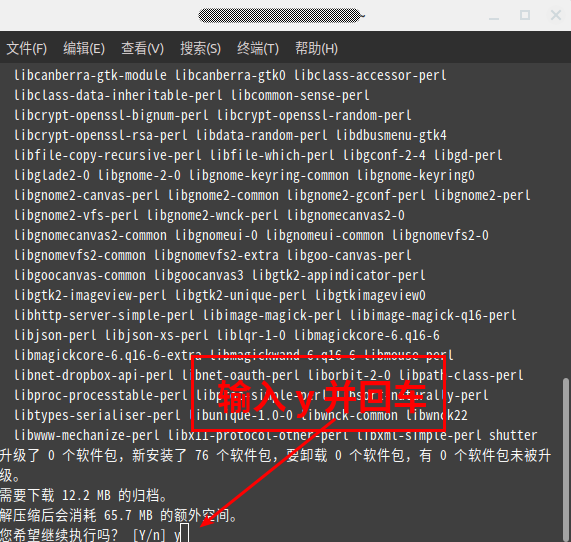
开始安装:
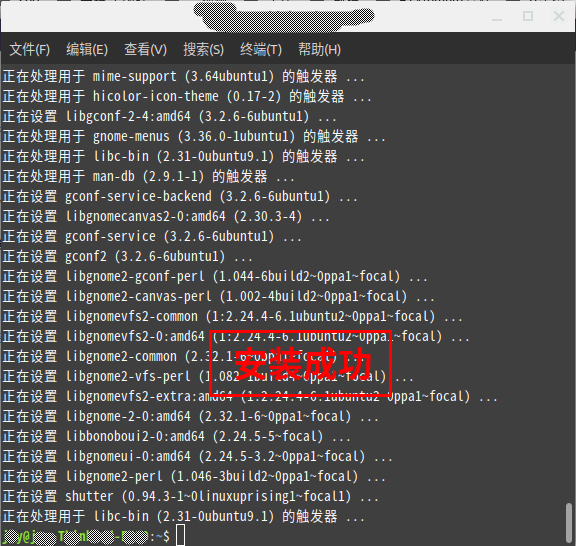
3.软件启动
通过”开始菜单==>所有程序“,找到刚刚安装的shutter并启动,界面如下图所示,打开一张图片,可以看到右上角的”编辑“图标,点击它就可以对图片进行编辑了,非常方便。